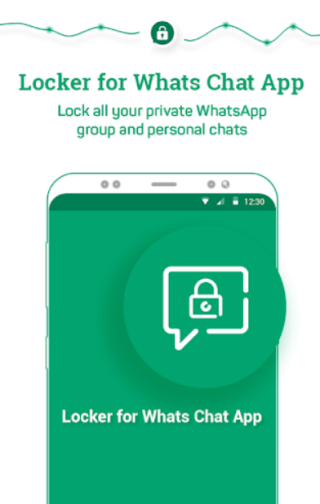Ваш смартфон важен для вас и является личным аксессуаром. У вас есть личные документы, фотографии, приложения и многое другое, чем вы не хотите делиться с другими. Все пользователи iPhone должны задаться вопросом, можно ли заблокировать приложения и сделать данные более безопасными.
3 способа заблокировать приложения на iPhone
В этой статье мы поговорим о способах блокировки ваших приложений в iPhone 5s / 6 / 6s / SE / 7/7 Plus / x и других версиях различными способами.
1. Включите функцию ограничений / родительского контроля для блокировки приложений iPhone–
Функция ограничений / родительского контроля в iPhone позволяет вам применять ограничения к собственным приложениям, веб-сайтам, типам контента, настройкам конфиденциальности и использованию сотовых данных для управления их функциональностью. Это предотвращает использование неподходящего контента или изменение настроек телефона другими людьми или вашими детьми.
Чтобы включить ограничения на вашем iPhone, выполните следующие простые действия.
- Перейти к настройкам. Перейдите в раздел «Общие», затем нажмите «Ограничения».

- Чтобы включить ограничения, вы должны установить пароль, который вы должны вспомнить, чтобы изменить настройки или отключить ограничения. Если вы забыли пароль, вам необходимо перезагрузить устройство.

- Вы можете установить, какие приложения или настройки, контент; вы хотите ограничить использование. Вы можете переключить ползунок влево на приложениях, к которым вы не хотите, чтобы другие получали доступ.
- Чтобы установить другой пароль, вам нужно отключить ограничения и снова включить их, тогда вам будет предложено установить другой пароль.
См. Также: 15 удивительных трюков с iPhone, которые поразят вас
Самый большой минус этой функции в том, что она не ограничивает доступ к сторонним приложениям.
2. Используйте управляемый доступ для блокировки приложений на iPhone.
Гид-доступ - замечательная функция, присутствующая на iPhone. Это позволяет вам сосредоточиться на задаче, используя свой iPhone. Он ограничивает ваш телефон одним приложением и позволяет вам контролировать, какие функции приложения должны быть доступны. Это предотвращает доступ других к любому другому приложению, когда вы этого не хотите. Чтобы установить управляемый доступ на телефоне -
- Перейти к настройкам. Перейдите в раздел «Общие», затем нажмите «Доступность».
- Ищите управляемый доступ.

- Включите управляемый доступ и установите для него пароль.
- После настройки управляемого доступа вы можете начать сеанс управляемого доступа. Перейдите к любому приложению, которое хотите открыть, и трижды нажмите кнопку «Домой», затем обведите любую область на экране, которая должна быть недоступна. Вы можете проверить Параметры, чтобы настроить параметры сеанса.
- Нажмите «Пуск» в верхней части экрана, чтобы начать управляемый доступ.
См. Также: Сделайте свой iPhone более безопасным с помощью управляемого доступа

Источник изображения: www.cisdem.com
3. Заблокируйте приложения на iPhone с помощью сторонних приложений -

Чтобы использовать стороннее приложение для блокировки приложений на вашем iPhone, вам необходимо сделать его джейлбрейк . Вы можете использовать BioProtect для блокировки приложений на iPhone. BioProtect доступен по цене 2,99 доллара в репозитории Cydia BigBoss. Это приложение позволяет защитить свои приложения, установив пароль или Touch ID от любопытных людей вокруг вас. Чтобы включить функцию блокировки, вам необходимо выполнить следующие действия:
- Первым делом необходимо сделать джейлбрейк iOS.
- Запустите Cydia на вашем устройстве.
- Нажмите «Управление»> «Источники»> «Источник репо BigBoss» и выполните поиск в BioProtect.
- Купите и установите.
- Touch ID должен быть включен для доступа к этому приложению; Touch ID будет требоваться каждый раз при открытии приложения.

Источник изображения: www.cisdem.com
- Запустите Настройки-> Приложения -> BioProtect, проверьте свой отпечаток пальца, войдите в настройки BioProtect.
- Не забудьте включить Protect AppSwitcher и Vibrate при ошибке.
- В разделе «Защищенные приложения» выберите, какие приложения вы хотите заблокировать.
- Теперь каждый раз, когда вы входите в заблокированное приложение, оно будет запрашивать Touch ID или пароль.
См. Также: Храните фото и видео в безопасности на вашем iPhone с помощью Secret Photo Vault!
Если вы хотите использовать пароль для защиты своих приложений вместо Touch ID, AppLocker для iOS - хороший вариант. Однако вы также можете установить для него Touch ID.
AppLocker также доступен на сайте www.cydia.saurik.com . Чтобы включить приложение, выполните следующие действия:
- Запускаем Настройки-> Приложения -> AppLocker.
- Установите пароль.
- Вернитесь в главное меню AppLocker и выберите Application Locker.
- Выберите приложения, которые вы хотите заблокировать.
- Теперь каждый раз, когда вы открываете заблокированное приложение, вы должны вводить установленный пароль.
Это приложение позволяет не только блокировать приложения, но и папки (ту, которая используется для классификации и организации приложений) на телефоне.
Очень важно заблокировать приложения и папки, чтобы люди не нарушали вашу конфиденциальность. Если у вас есть другие предложения по защите ваших данных на iPhone, сообщите нам об этом в разделе комментариев ниже.